Функционал «Перемещения» позволяет владельцу сети заведений эффективно распределять товары между заведениями.
«Перемещения» является частью «Расширенного складского учета» и доступны после активации платной подписки в Веб-кабинете.
Перейдите в раздел «Перемещения» меню «Складской учет».
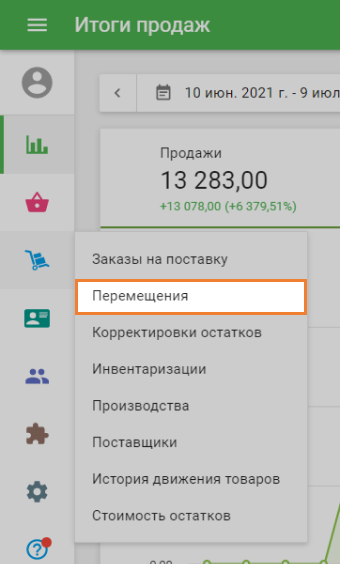
Нажмите на кнопку «+ Добавить перемещение».
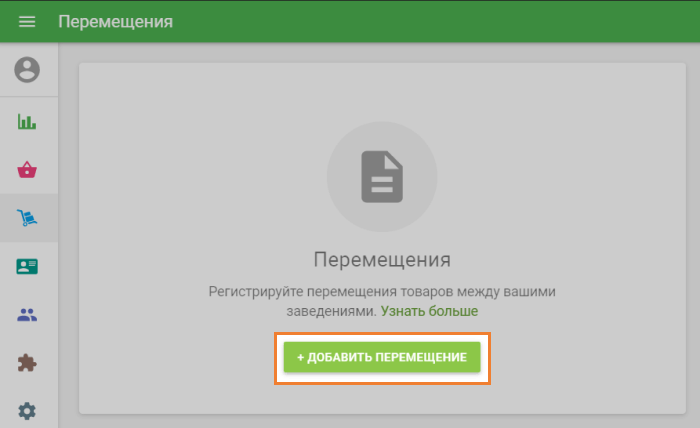
Откроется для редактирования форма «Создание перемещения».
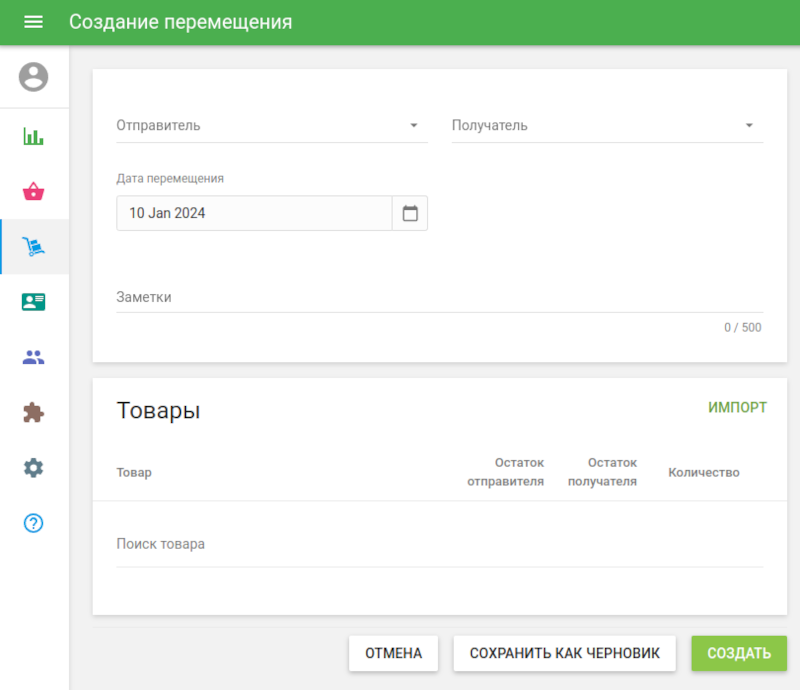
Выберите «Отправителя» и «Получателя» с помощью выпадающего списка заведений.
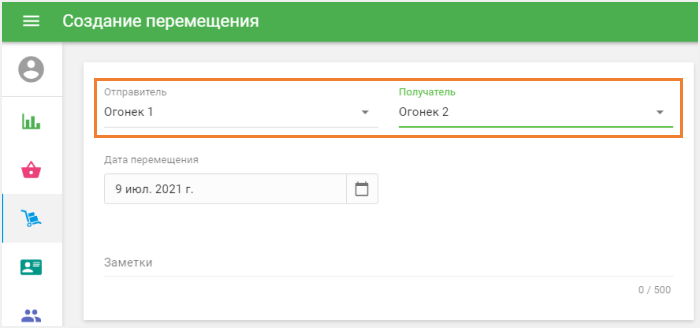
Вы можете изменить «Дату перемещения», если планируете перемещение в будущем, или хотите зарегистрировать прошлое. Также можно добавить примечания к своему перемещению в поле «Заметки».
В блоке «Товары» вы можете добавлять товары из своего списка, если у них включен учет остатков. Вы можете видеть остатки вашего товара в заведении-отправителе и получателе. Заполните соответствующие поля количеством перемещаяемого товара.
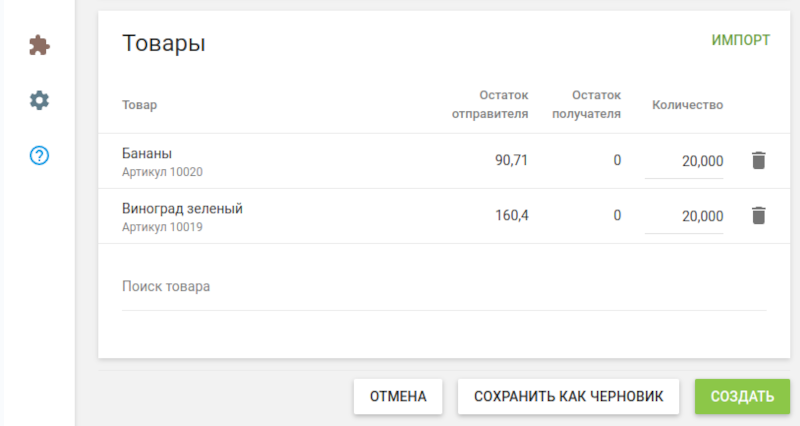
Возможен также импорт товаров в форму перемещения. Для этого, нажимите на кнопку «Импорт».
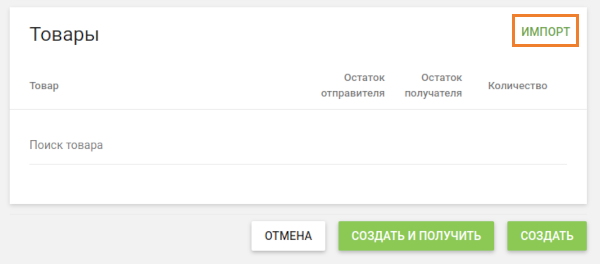
На страничке Импорт перемещения, вы можете скачать шаблон файла в формате CSV на свой компьютер. Далее заполните его данными о параметрах товаров, таких как Артикул, Название товара, Название варианта и Количество. Обязателен параметр Артикул или Название товара. Остальные необязательны. После этого, выберите CSV файл на своем компьютере и нажмите копку «Загрузить».
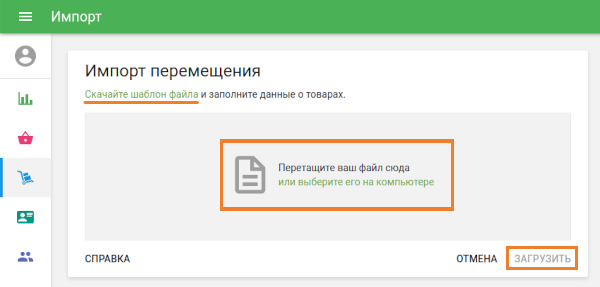
После формирования списка товаров с параметрами для перемещения, нажмите на кнопку «Сохранить как черновик» для создания документа без изменения остатков, или нажмите на кнопку «Создать», чтобы создать перемещение что приведет к уменьшению остатков только у отправителя.
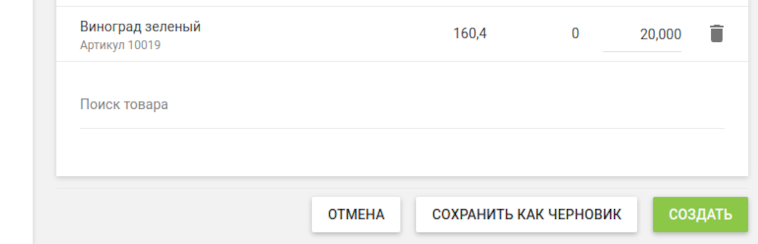
Вы можете отправить перемещение на электронные почты своим заведениям с помощью кнопки «Отправить» в верхней части документа о перемещении. С помощью кнопки «Редактировать» вы можете войти в режим редактирования перемещения.
С помощью выпадающего меню «Еще» возможны также дополнительные действия с перемещением: сохранение в формате PDF или CSV, Создать копию, Печать етикетки.
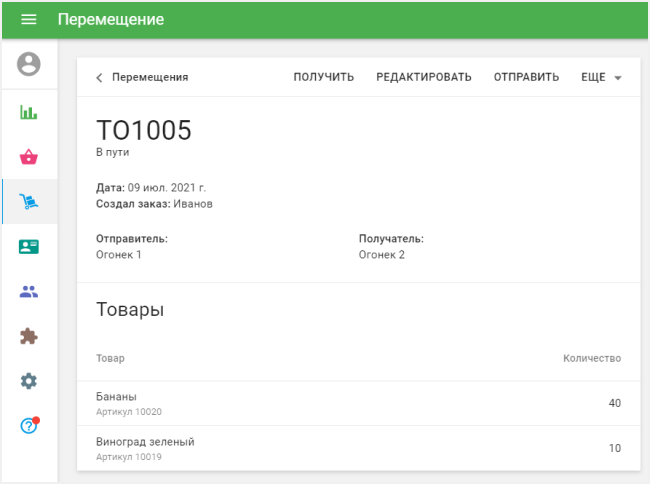
Документ со статусом «Черновик» можно измениить на статус «В пути» или «Перемещено» нажав на кнопку «Подтвердить» на странице «Перемещения». Статус «В пути» означает, что остатки перемещенных товаров в заведении-отправителе уменьшены, но в заведении-получателе еще не изменены.
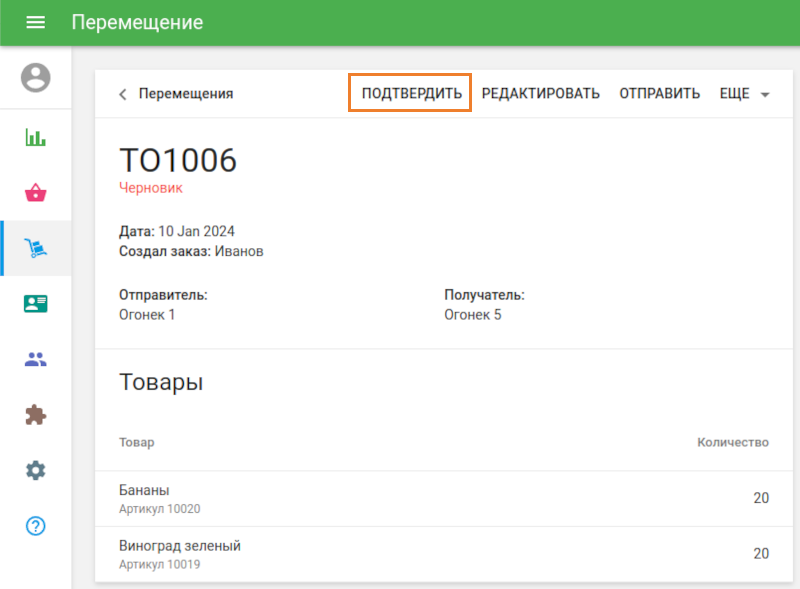
Для подтверждения получения перемещения нажмите кнопку «Получить» на верхней панели. После чего остатки в заведении-получателе обновятся на количество полученных товаров. Статус перемещения изменится на «Перемещено».
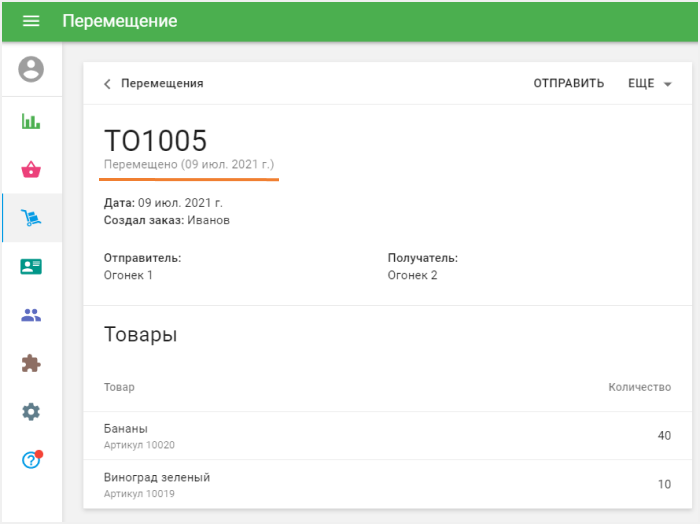
Перемещения могут иметь 3 статуса: «Черновик», «В пути» - когда перемещение создано и изменены остатки в заведении - отправителе, или «Перемещено» - когда заведение-получатель получило перемещенные товары.
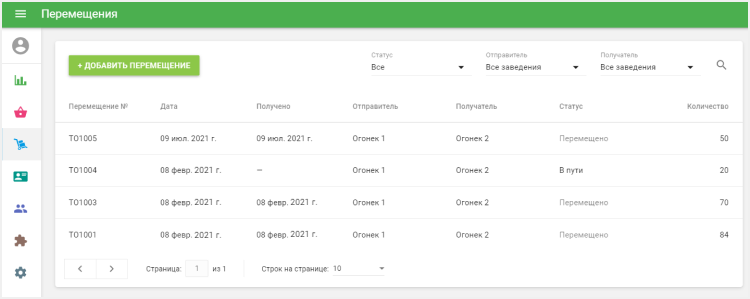
Смотрите также: